win11控制面板什么样在哪里 win11控制面板介绍
来源:dafanshu.com
时间:2024-09-14 17:31:24 115浏览 收藏
哈喽!大家好,很高兴又见面了,我是golang学习网的一名作者,今天由我给大家带来一篇《win11控制面板什么样在哪里 win11控制面板介绍》,本文主要会讲到等等知识点,希望大家一起学习进步,也欢迎大家关注、点赞、收藏、转发! 下面就一起来看看吧!
目前Win11系统也推出好长一段时间了,不过还是有用户在安装完Win11系统之后,不知道win11 控制面板什么样了,因此今天小编就带大家来了解一下win11 控制面板什么样以及win11 控制面板如何打开,大家一起来看看吧。
win11系统控制面板界面如下图所示,下面我们一起来看看win11 控制面板如何打开吧。
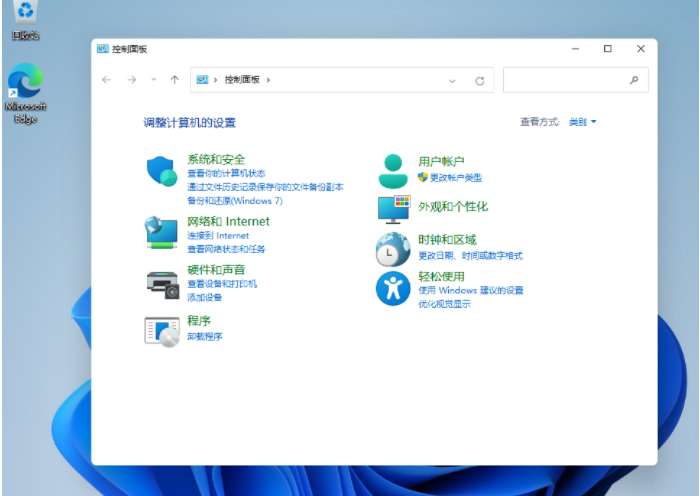
方法一:使用Win11搜索功能打开控制面板
同时按【 Win + S 】快捷键,或鼠标点击任务栏上开始图标旁的【搜索】,在打开的搜索框界面中输入【控制面板】,即可成功打开【控制面板应用】。
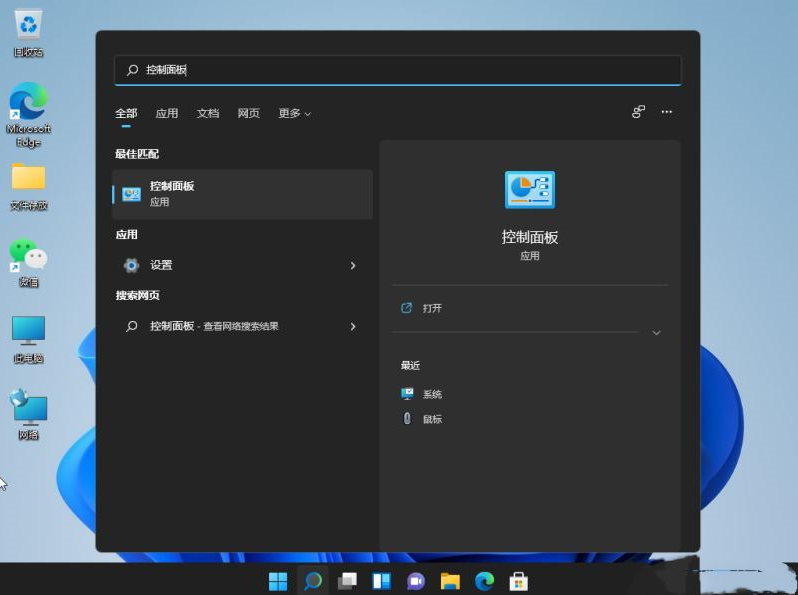
方法二:使用命令打开控制面板
直接使用快捷键:同时按Win+R,打开运行菜单界面后输入【control】命令,点击确定或按回车,即可快速打开控制面板。
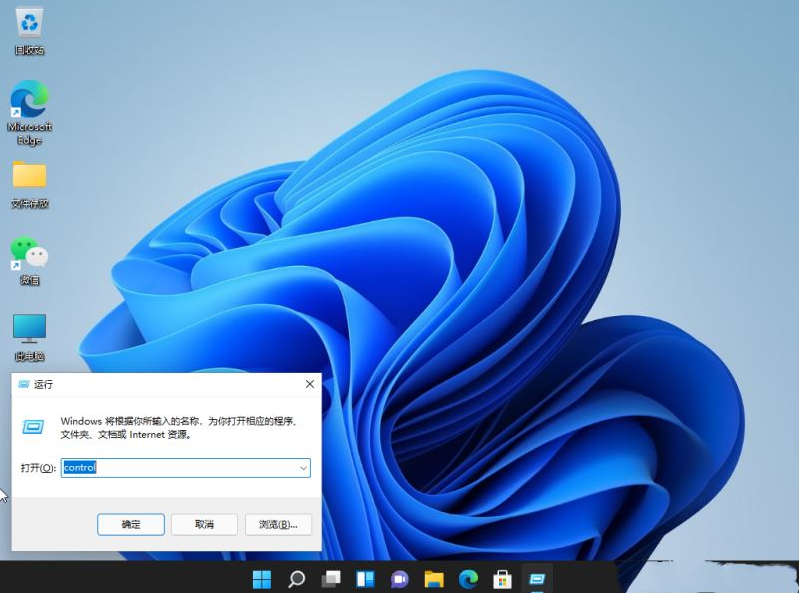
方法三:桌面显示控制面板图标
1、首先在win11系统桌面空白处鼠标右键,在右键菜单栏界面中点击【个性化】。
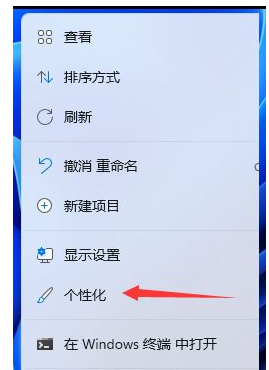
2、在个性化设置界面中,点击【主题】。
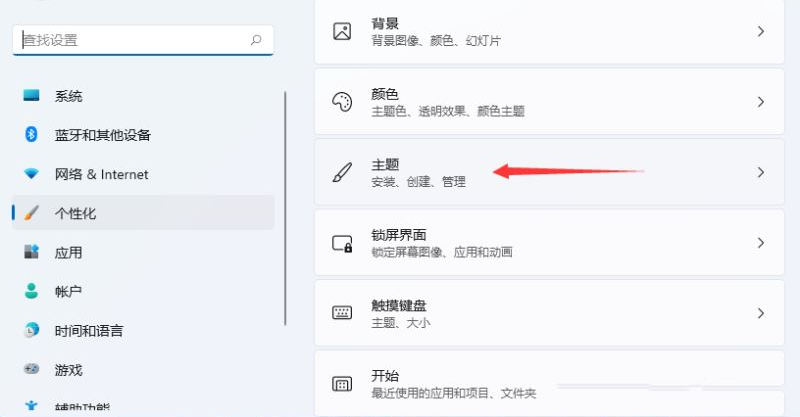
3、找到【桌面图标设置】选项并点击进入。
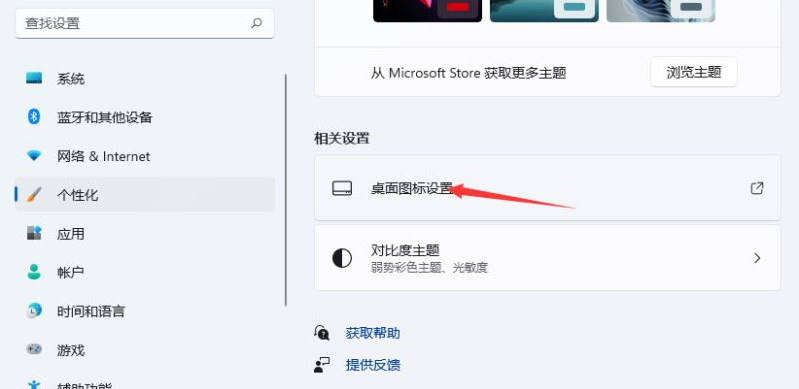
4、接着我们即可【勾选控制面板】,点击【应用确定】即可成功打开。
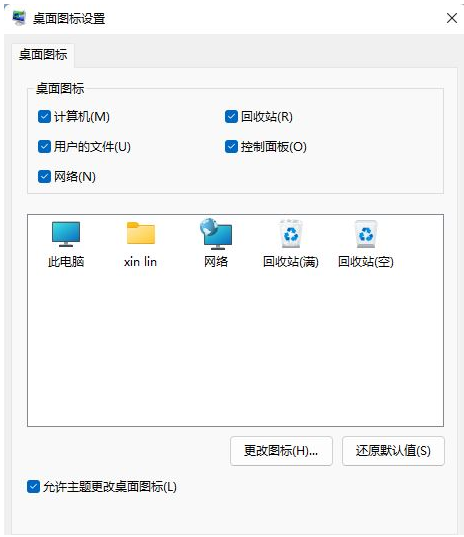
总结:
1、使用Win11搜索功能打开控制面板;
2、使用命令打开控制面板;
3、桌面显示控制面板图标。
今天带大家了解了的相关知识,希望对你有所帮助;关于文章的技术知识我们会一点点深入介绍,欢迎大家关注golang学习网公众号,一起学习编程~
-
501 收藏
-
501 收藏
-
501 收藏
-
501 收藏
-
501 收藏
-
162 收藏
-
463 收藏
-
258 收藏
-
468 收藏
-
198 收藏
-
172 收藏
-
144 收藏
-
417 收藏
-
492 收藏
-
142 收藏
-
441 收藏
-
184 收藏
-

- 前端进阶之JavaScript设计模式
- 设计模式是开发人员在软件开发过程中面临一般问题时的解决方案,代表了最佳的实践。本课程的主打内容包括JS常见设计模式以及具体应用场景,打造一站式知识长龙服务,适合有JS基础的同学学习。
- 立即学习 543次学习
-

- GO语言核心编程课程
- 本课程采用真实案例,全面具体可落地,从理论到实践,一步一步将GO核心编程技术、编程思想、底层实现融会贯通,使学习者贴近时代脉搏,做IT互联网时代的弄潮儿。
- 立即学习 516次学习
-

- 简单聊聊mysql8与网络通信
- 如有问题加微信:Le-studyg;在课程中,我们将首先介绍MySQL8的新特性,包括性能优化、安全增强、新数据类型等,帮助学生快速熟悉MySQL8的最新功能。接着,我们将深入解析MySQL的网络通信机制,包括协议、连接管理、数据传输等,让
- 立即学习 500次学习
-

- JavaScript正则表达式基础与实战
- 在任何一门编程语言中,正则表达式,都是一项重要的知识,它提供了高效的字符串匹配与捕获机制,可以极大的简化程序设计。
- 立即学习 487次学习
-

- 从零制作响应式网站—Grid布局
- 本系列教程将展示从零制作一个假想的网络科技公司官网,分为导航,轮播,关于我们,成功案例,服务流程,团队介绍,数据部分,公司动态,底部信息等内容区块。网站整体采用CSSGrid布局,支持响应式,有流畅过渡和展现动画。
- 立即学习 485次学习
